Hoe een scan plannen in Windows Defender

Microsoft heeft voorzien Windows 10/8 met een ingebouwde beveiligingssoftware, Windows Defender. Het is gratis, gemakkelijk te gebruiken en heeft geweldige functies zoals andere concurrerende antivirussoftware in zijn klasse. In deze post zullen we zien hoe een volledige scan kan worden gepland in Windows Defender
Plan een scan in Windows Defender
Om periodieke volledige scans in te plannen Windows Defender die op de achtergrond wordt uitgevoerd en je beschermt ramen van malware moet je gebruik maken van de ingebouwde taakplanner.
1. druk op Windows-toets + R combinatie en zet taskschd.msc in de Rennen dialoog venster. Klik OK.
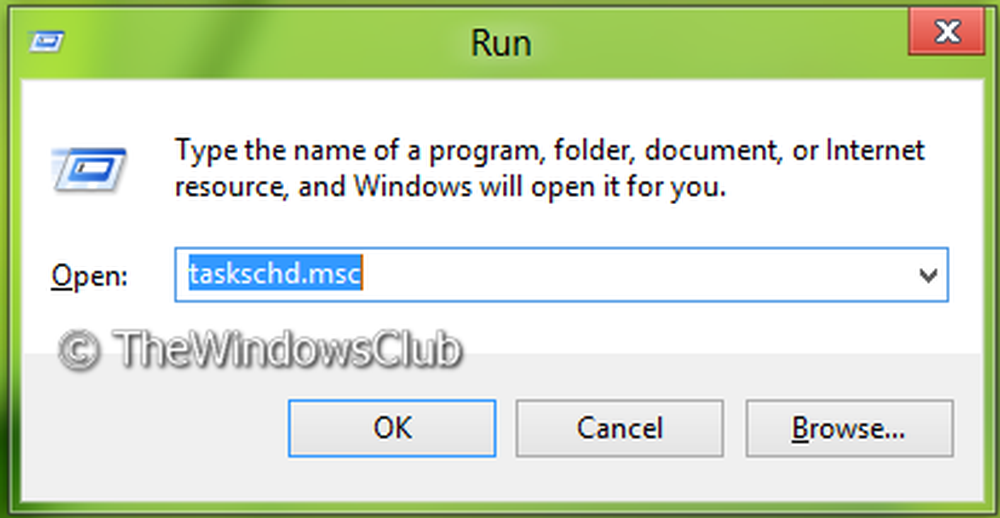
2. Op de Taakplanner venster, navigeer in het linkerdeelvenster naar Taakplanner -> Microsoft -> ramen -> Windows Defender. Selecteer nu in het middelste deel de derde naam die voor is Windows Defender geplande scan zoals hieronder getoond:

3. Nu ga je naar de volgende locatie, waar je moet overschakelen naar de triggers tab. Klik nieuwe.

4. Nu gaan we de scan plannen, dus configureer hem zoals getoond in het onderstaande venster. Kies eerst Begin de taak zoals Op een schema, dan in instellingen sectie selecteer uw prioriteit om te scannen. Zorg ervoor dat je hebt gecontroleerd Ingeschakeld links onderaan in de hoek van dit venster. Klik ten slotte op OK.


6. Allereerst embed de Programmascript tussen aanhalingstekens omdat deze er standaard niet is. En hier kun je twee soorten argumenten toevoegen, Scan -ScheduleJob voor Snelle scan en Scan -ScheduleJob -ScanType 2 voor Volledige scan. Klik OK.

7. Kom nu naar Voorwaarden tab en selecteer de Stroom opties volgens uw best passende prioriteit. Het is handig om uw apparaat zelf in te schakelen als het op het geplande tijdstip niet AAN is. Hier kunt u ook de prioriteit voor het netwerk configureren.

8. Zo zijn we nu klaar voor wat betreft planning. Je kunt het bevestigen door in het venster, waar de Volgende runtime wordt weergegeven volgens uw keuzes in stap 4.

Windows Defender scant uw computer automatisch op het geplande tijdstip.
Ik hoop dat je het artikel nuttig hebt gevonden.
Leer hoe u Windows Defender kunt bijwerken, zelfs wanneer Automatische Windows-updates is uitgeschakeld.



